Подозрительные процессы, такие как «WSAPPX», замедляют работу компьютера, загружают процессор и жесткий диск? Использование эффективных способов очистки системы позволит увеличить быстродействие компьютера.
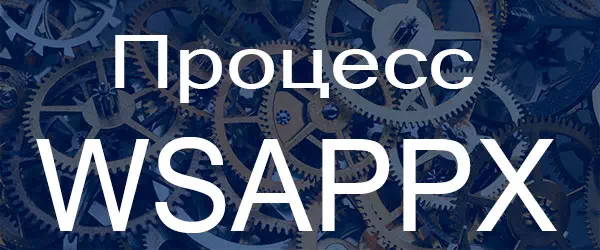
Содержание
- Причины перегруженности системы процессом «wsappx»
- Снижение нагрузки через «Редактор локальной групповой политики»
- Отключение обновлений в настройках Windows Store
Процесс «wsappx» появился в Windows 8 и Windows 10. Его основная функция связана с Windows Store. Ключевая проблема данного процесса заключается в том, что он работает в фоновом режиме и в некоторые моменты очень сильно нагружает ЦП (центральный процессор) и жесткий диск.
Эта проблема особенно актуальная для слабых компьютеров и маломощных ноутбуков, быстродействие и скорость работы которых будет сильно снижаться из-за внезапно возросшей нагрузки.
В Windows 10 процесс «wsappx» отвечает за работу сразу двух служб – «AppX» и «ClipSVS».
Первая отвечает за запуск службы развертывания. Как правило, именно «AppX» отвечает за чрезмерное использование ресурсов ПК, поскольку данная служба может устанавливать или обновлять файлы программ из магазина в фоновом режиме.
В то же время вторая служба отвечает за лицензии клиентов, которые постоянно проверяются системой. Комплекс из двух служб позволяет нормально функционировать приложениям из Windows Store, поскольку при помощи «wsappx» происходит обновление, удаление, проверка подлинности лицензионных копий и установка утилит из магазина.
Причины перегруженности системы процессом «wsappx»
Проверка, обновление, установка и загрузка приложений являются достаточно трудоемкими процессами, которые сильно загружают операционную систему, значительно замедляя ее работу.
Стоит отметить, что все вышеописанные пункты чаще всего загружаются во время запуска компьютера, что замедляет скорость загрузки операционной системы. Также загрузки и обновления могут происходить в любое неподходящее время, к примеру, когда запущено несколько требовательных программ или игра.
В данный момент существует несколько способов ограничения или полного избавления от процессов «wsappx», о которых мы говорим ниже.
Снижение нагрузки через «Редактор локальной групповой политики»
В Windows 10 Pro существует возможность снижения нагрузки от Windows Store через «Редактор локальной групповой политики».
Чтобы воспользоваться этим необходимо:
Шаг 1. Нажать ПКМ по кнопке «Пуск», выбрать пункт «Выполнить» и в открывшемся окне ввести команду gpedit.msc и нажать кнопку «Ок».
Шаг 2. В открывшемся окне нажимаем по птичкам возле пунктов «Административные шаблоны» и «Компоненты Windows».
Шаг 3. Опускаемся ниже по списку и находим раздел «Магазин», нажимаем по нему ЛКМ и переходим в окно справа. Здесь необходимо нажать ПКМ по пункту «Отключить приложение Store» и выбрать «Изменить».
Шаг 4. В открывшемся окне выбираем пункт «Включено» и подтверждаем действие кнопкой «Применить».
Шаг 5. Возвращаемся к списку шага 2. Теперь необходимо нажать по птичке возле «Конфигурация пользователя», «Административные шаблоны», «Компоненты Windows» и «Магазин».
Шаг 6. Нажимаем ПКМ по пункту «Отключить приложение Store», выбираем «Изменить» и также ставим положение на «Включено» и затем «Применить».
Данный способ подойдет не всем, поскольку пользователям не Pro версий Windows 10 команда gpedit.msc останется попросту недоступной.
Отключение обновлений в настройках Windows Store
Понизить влияние процесса «wsappx» можно напрямую в настройках Windows Store. Для этого необходимо выполнить следующее:
Зайти в Windows Store, кликнуть ЛКМ по аватару аккаунта и выбрать пункт «Параметры».
В открывшемся окне необходимо выключить автоматические обновления приложений.
Отключение автоматического обновления позволит избавиться от загрузки ЦП и HDD.
Негативной стороной отключения обновлений является то, что все приложения и программы не будут получать новых обновлений, что может сказаться на их работоспособности.
Чтобы избежать проблем и ошибок, настоятельно рекомендуется проверять и обновлять приложения вручную. Это можно сделать в настройках Windows Store в пункте «Загрузки и обновления», где достаточно нажать на кнопку «Получить обновления».
Стоит понимать, что процесс «wsappx» является важной составляющей нормальной работоспособности приложений и системы в целом, поэтому данный процесс невозможно завершить через диспетчер задач. Помимо этого, существует дополнительное ПО, при помощи которого можно и вовсе удалить Windows Store.
Мы настоятельно не рекомендует делать это, поскольку многие приложения перестанут работать и не будут доступны даже после их переустановки, поскольку приложения будут запрашивать наличие магазина.